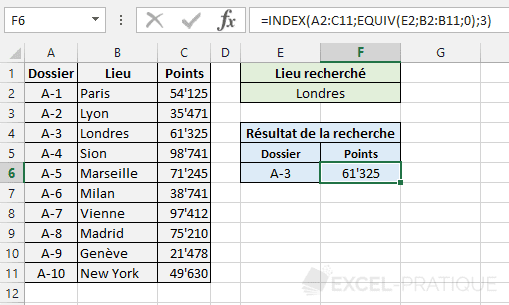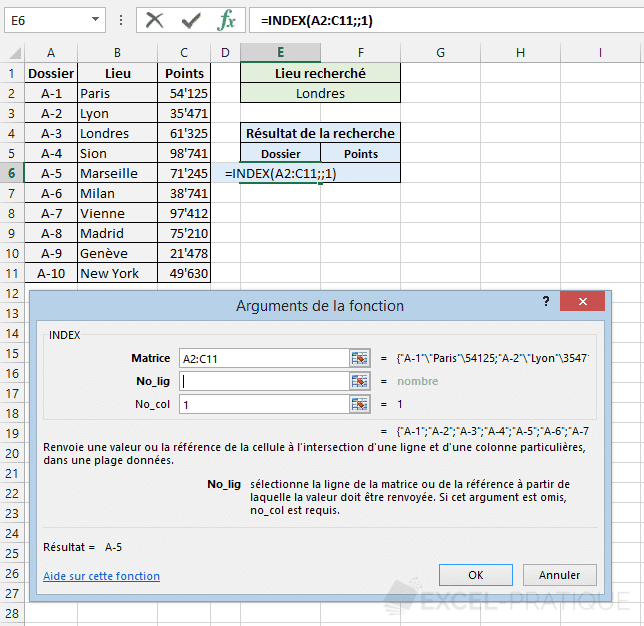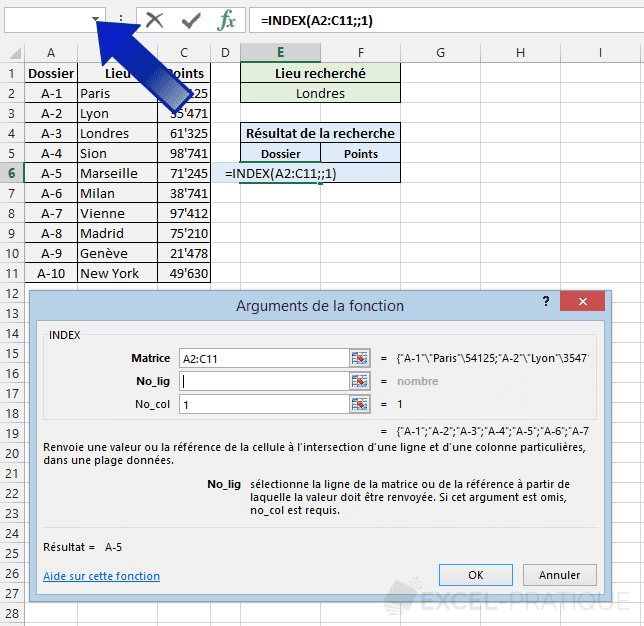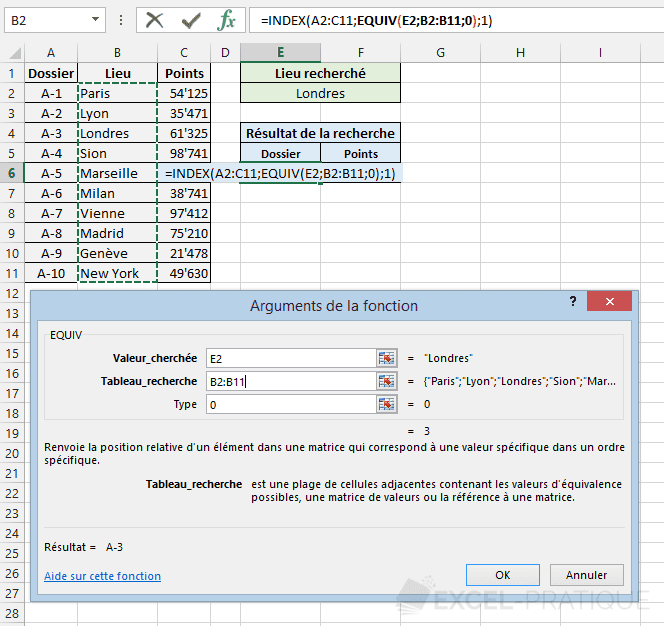Fonctions Excel : INDEX + EQUIV
La fonction Excel INDEX utilisée avec la fonction EQUIV permet la recherche de valeur dans un tableau.
Prérequis :
Avant de passer à la suite, consultez le tutoriel de la fonction INDEX ainsi que celui de la fonction EQUIV.
Pour vous aider à mieux comprendre, l'exemple utilisé ici est une combinaison des exemples des 2 tutoriels indiqués, leur lecture est donc vivement recommandée.
Combinaison INDEX + EQUIV
Si la fonction EQUIV renvoie le numéro de ligne :
=INDEX(tableau; EQUIV(valeur_recherchée; plage_de_recherche; 0); no_colonne)
Si la fonction EQUIV renvoie le numéro de colonne :
=INDEX(tableau; no_ligne; EQUIV(valeur_recherchée; plage_de_recherche; 0))
Exemple d'utilisation
L'objectif ici est de trouver le numéro de dossier ainsi que le nombre de points du lieu recherché. L'utilisateur doit pouvoir entrer la ville dans la partie verte et voir ensuite le résultat de sa recherche dans la partie bleue :

Sélectionnez pour commencer la fonction INDEX et entrez :
- Matrice : le tableau avec les données
- No_lig : n'entrez rien pour le moment (la fonction EQUIV qui calculera le numéro de ligne en fonction de la recherche sera insérée ici)
- No_col : la colonne du tableau qui contient les données à renvoyer (dans cet exemple, le but est d'afficher le numéro de dossier, c'est donc la colonne 1)
Positionnez-vous dans No_lig et ajoutez la fonction EQUIV en cliquant ici :
Pour que la fonction EQUIV renvoie le numéro de ligne de la ville, entrez :
- Valeur_cherchée : la valeur dont il faut rechercher la position (ici, la ville)
- Tableau_recherche : la plage de cellules dans laquelle la fonction recherchera la position de la ville
- Type : 0 pour trouver la valeur exacte
=INDEX(A2:C11;EQUIV(E2;B2:B11;0);1)Le numéro de dossier de la ville est alors affiché :
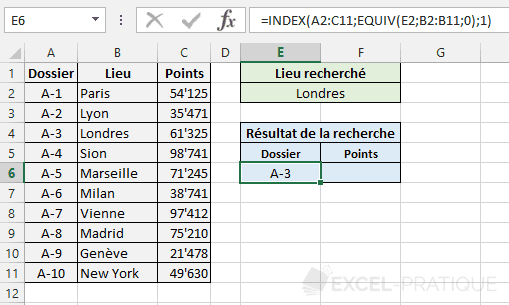
Pour afficher ensuite les points, il suffit de copier la formule et de modifier le numéro de colonne (remplacez 1 par 3) :